இந்த சிக்கலான கற்பனை உலகில் நீங்கள் நுழையும்போது, தொடங்காத சிக்கலைத் தவிர வேறு எதுவும் உங்களை வருத்தப்படுத்தாது. நீங்கள் நிச்சயமாக தனியாக இல்லை மற்றும் பல வீரர்கள் அதை தீர்த்துள்ளனர் விட்சர் 3 தொடங்கவில்லை கீழே உள்ள திருத்தங்களில் சிக்கல்.
இந்த திருத்தங்களை முயற்சிக்கவும்
விட்சர் 3 தொடங்காத சிக்கலைத் தீர்க்க பல வீரர்களுக்கு உதவிய முறைகளின் பட்டியல் இங்கே.
- என்விடியாவிற்கு: செல்க என்விடியா டிரைவர் பதிவிறக்கங்கள் .
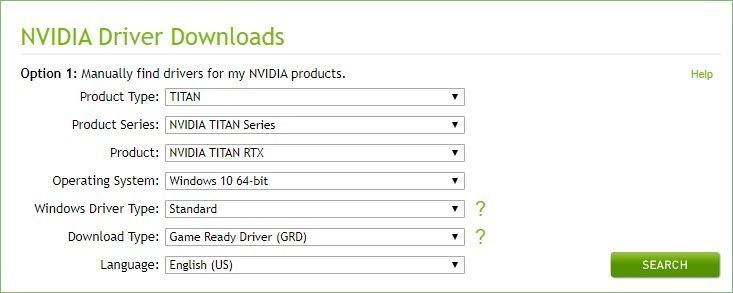
- AMD க்கு: செல்க AMD இயக்கிகள் மற்றும் ஆதரவு .
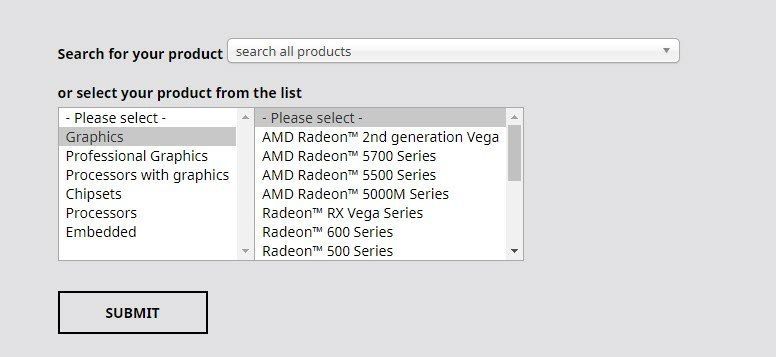
- GOGக்கு:
- GOG Galaxy ஐ துவக்கவும்
- செல்லுங்கள் விளையாட்டு தாவல்.
- கிளிக் செய்யவும் மேலும் > நிறுவலை நிர்வகிக்கவும் > சரிபார்க்கவும் / பழுதுபார்க்கவும் > விளையாட்டை சரிபார்க்கவும் .
- நீராவிக்கு:
- நீராவியை இயக்கவும்
- செல்லுங்கள் நூலகம் .
- Witcher 3 இல் வலது கிளிக் செய்து, பண்புகள் என்பதைத் தேர்ந்தெடுக்கவும்.
- உள்ளூர் கோப்புகள் தாவலைத் தேர்ந்தெடுத்து, கேம் கேச்சின் ஒருமைப்பாட்டைச் சரிபார்க்கவும் என்பதைக் கிளிக் செய்யவும்.
- தோற்றத்திற்கு:
- தொடக்கத்தை துவக்கவும்
- எனது விளையாட்டுகளைத் தேர்ந்தெடுக்கவும்.
- விளையாட்டில் வலது கிளிக் செய்து, தேர்ந்தெடுக்கவும் பழுதுபார்க்கும் விளையாட்டு .
- விளையாட்டின் நூலகப் பக்கத்தில் தேர்ந்தெடுக்கவும் அமைப்புகள் > தேர்வுநீக்கவும் விளையாட்டு மேலடுக்கு பெட்டி. பின்னர் கிளிக் செய்யவும் சரி .
- உங்கள் விளையாட்டில் வலது கிளிக் செய்யவும் நூலகம் > தேர்ந்தெடுக்கவும் பண்புகள் > கீழ் பொது tab, அடுத்துள்ள பெட்டியைத் தேர்வுநீக்கவும் விளையாட்டின் போது நீராவி மேலடுக்கை இயக்கவும்
- சாளரத்தின் மேல் இடது மூலையில் உள்ள தோற்றம் என்பதைக் கிளிக் செய்யவும் > தேர்ந்தெடுக்கவும் விண்ணப்ப அமைப்பு > மேலும் > விளையாட்டின் தோற்றம் > அணைக்க ஸ்லைடரை நகர்த்தவும் விளையாட்டின் மூலத்தை இயக்கு
- மெக்காஃபி
- கணினி உள்ளமைவை மீண்டும் திறக்கவும்.
- சிக்கலைக் கண்டறியும் வரை, நீங்கள் முன்பு முடக்கிய சேவைகள் மற்றும் பயன்பாடுகளை ஒவ்வொன்றாக இயக்கவும்.
- ஒவ்வொரு தொடக்கப் பயன்பாட்டையும் இயக்கிய பிறகு, முரண்பட்ட ஒன்றைக் கண்டறிய உங்கள் கணினியை மறுதொடக்கம் செய்ய வேண்டும்.
- உங்கள் விசைப்பலகையில், அழுத்தவும் விண்டோஸ் லோகோ விசை மற்றும் ஆர் அதே நேரத்தில் திறக்க ஓடு பெட்டி.
- வகை dxdiag பெட்டியில் மற்றும் ஹிட் உள்ளிடவும் .
- விளையாட்டுகள்
- நீராவி
சரி 1: Witcher 3 ஐ நிர்வாகியாக இயக்கவும்
Witcher 3 சில நேரங்களில் உங்கள் கணினியில் சில கேம் கோப்புகளை சாதாரண பயனர் பயன்முறையில் அணுக முடியாது, இது தொடங்காத சிக்கலுக்கு காரணமாக இருக்கலாம். அதைச் சரிசெய்ய, உங்கள் இரண்டையும் இயக்க முயற்சி செய்யலாம் நீராவி/GOG மற்றும் மந்திரவாதி 3 நிர்வாகிகளாக.
1. Steam/GOGஐ நிர்வாகியாக இயக்கவும்
1) உங்கள் Steam/GOGஐ வலது கிளிக் செய்து, தேர்ந்தெடுக்கவும் பண்புகள் .

2) தேர்ந்தெடுக்கவும் இணக்கத்தன்மை tab, மற்றும் டிக் செய்யவும் இந்த நிரலை நிர்வாகியாக இயக்கவும் பெட்டி. பின்னர் கிளிக் செய்யவும் விண்ணப்பிக்கவும் > சரி .
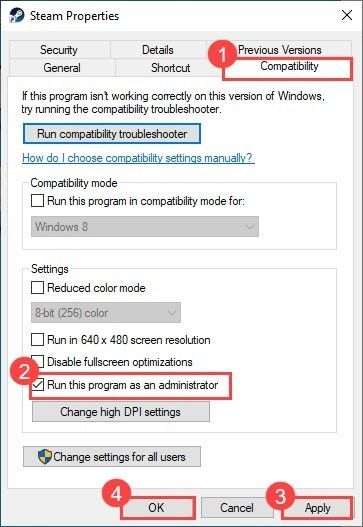 ஒவ்வொரு முறையும் நீங்கள் Steam/GOG ஐ திறக்கும் போது உங்களுக்கு நிர்வாக உரிமைகள் இருப்பதை இது உறுதி செய்யும்.
ஒவ்வொரு முறையும் நீங்கள் Steam/GOG ஐ திறக்கும் போது உங்களுக்கு நிர்வாக உரிமைகள் இருப்பதை இது உறுதி செய்யும். 2. Witcher 3 ஐ நிர்வாகியாக இயக்கவும்
கேம் கோப்பிற்கான முழு அணுகலைப் பெற, நீங்கள் நிர்வாக பயன்முறையில் Witcher 3 ஐத் தொடங்க வேண்டும். மேலும், நீங்கள் முந்தைய இயக்க முறைமைகளுடன் பொருந்தக்கூடிய பயன்முறையில் விளையாட்டை இயக்க வேண்டும்.
1) உங்கள் Witcher 3 ஐ நிறுவிய கோப்புறைக்குச் சென்று Witcher 3 இயங்கக்கூடிய கோப்பைக் கண்டறியவும்.
விளையாட்டுக்கான இயங்கக்கூடியது இதில் அமைந்துள்ளது:
2) உங்கள் Witcher 3 பயன்பாட்டை வலது கிளிக் செய்து தேர்ந்தெடுக்கவும் பண்புகள் .
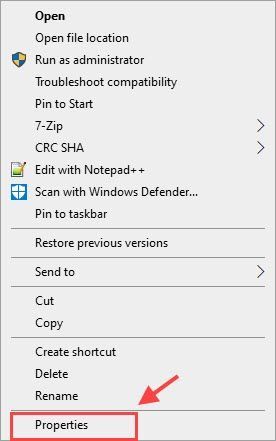
3) இணக்கத்தன்மை தாவலைத் தேர்ந்தெடுத்து, அடுத்துள்ள பெட்டியில் டிக் செய்யவும் இந்த நிரலை இணக்க பயன்முறையில் இயக்கவும்: உங்கள் முந்தைய இயக்க முறைமையைத் தேர்ந்தெடுக்கவும். பிறகு டிக் செய்யவும் இந்த நிரலை நிர்வாகியாக இயக்கவும் . கிளிக் செய்யவும் விண்ணப்பிக்கவும் > சரி .
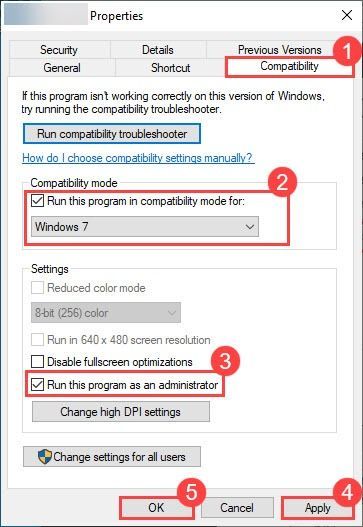 இப்போது நீங்கள் விளையாட்டு கோப்புகளுக்கான முழு அணுகலைப் பெற்றுள்ளீர்கள். உங்கள் Witcher 3 தொடங்காத சிக்கல் இன்னும் தொடர்கிறதா என்பதைப் பார்க்க, அதை மீண்டும் தொடங்கவும்.
இப்போது நீங்கள் விளையாட்டு கோப்புகளுக்கான முழு அணுகலைப் பெற்றுள்ளீர்கள். உங்கள் Witcher 3 தொடங்காத சிக்கல் இன்னும் தொடர்கிறதா என்பதைப் பார்க்க, அதை மீண்டும் தொடங்கவும். சரி 2: மோட்களை அகற்று
Witcher 3 இல் நீங்கள் ஏதேனும் மோட்களைச் சேர்த்திருந்தால், அது செயல்படுகிறதா என்பதைப் பார்க்க அவற்றை நிறுவல் நீக்கலாம். விட்சர் 3 இதற்கு முன்பு மோட்களுடன் நன்றாக வேலை செய்திருக்கலாம், ஆனால் மோட்ஸ் சில நேரங்களில் கணிக்க முடியாததாக இருக்கும்.
விட்சர் 3 கோப்புறையில் உள்ள மோட்ஸ் துணை கோப்புறையை நீக்கவும், அது வேலை செய்யும். அதன் பிறகு, சிக்கலைச் சோதிக்க நீங்கள் விளையாட்டைத் தொடங்கலாம். நீங்கள் சாதாரணமாக விளையாட்டைத் தொடங்கினால், சிறந்தது! இல்லையெனில், கீழே உள்ள அடுத்த திருத்தத்தை முயற்சிக்கலாம்.
சரி 3: சாதன இயக்கிகளைப் புதுப்பிக்கவும்
விட்சர் 3 தொடங்காதது இயக்கி சிக்கல்களால் இருக்கலாம். உங்கள் சாதன இயக்கிகள் (குறிப்பாக உங்கள் கிராபிக்ஸ் இயக்கி) காலாவதியானதாகவோ அல்லது சிதைந்ததாகவோ இருந்தால், நீங்கள் Witcher 3 ஐத் தொடங்காமல் அல்லது செயலிழக்கச் செய்யாமல் இருக்கலாம். உங்கள் கேமிங் அனுபவத்தை மேம்படுத்த மற்றும் பிழைகளை சரிசெய்ய, நீங்கள் எப்போதும் சமீபத்திய கிராபிக்ஸ் இயக்கியை நிறுவியிருக்க வேண்டும்.
உங்கள் இயக்கிகளைப் புதுப்பிக்க இரண்டு வழிகள் உள்ளன:
விருப்பம் 1 - கைமுறையாக - இந்த வழியில் உங்கள் இயக்கிகளைப் புதுப்பிக்க உங்களுக்கு சில கணினித் திறன்களும் பொறுமையும் தேவைப்படும், ஏனெனில் நீங்கள் ஆன்லைனில் சரியான இயக்கியைக் கண்டுபிடித்து, அதைப் பதிவிறக்கி படிப்படியாக நிறுவ வேண்டும்.
அல்லது
விருப்பம் 2 - தானாகவே (பரிந்துரைக்கப்படுகிறது) - இது விரைவான மற்றும் எளிதான விருப்பமாகும். இரண்டு மவுஸ் கிளிக்குகளில் இவை அனைத்தும் செய்யப்படுகின்றன - நீங்கள் கணினியில் புதியவராக இருந்தாலும் எளிதானது.
விருப்பம் 1: உங்கள் கிராபிக்ஸ் டிரைவரை கைமுறையாகப் புதுப்பிக்கவும்
என்விடியா மற்றும் ஏஎம்டி இயக்கிகளைப் புதுப்பித்துக்கொண்டே இருக்கின்றன. அவற்றைப் பெற, நீங்கள் அவர்களின் அதிகாரப்பூர்வ வலைத்தளத்திற்குச் செல்ல வேண்டும், உங்கள் குறிப்பிட்ட விண்டோஸ் பதிப்பின் (உதாரணமாக, விண்டோஸ் 10 64-பிட்) விருப்பத்துடன் தொடர்புடைய இயக்கியைப் பதிவிறக்கி, இயக்கியை கைமுறையாக நிறுவவும்.
உங்கள் கணினிக்கான சரியான இயக்கிகளைப் பதிவிறக்கியவுடன், பதிவிறக்கம் செய்யப்பட்ட கோப்பை இருமுறை கிளிக் செய்து, இயக்கியை நிறுவ திரையில் உள்ள வழிமுறைகளைப் பின்பற்றவும். அதன் பிறகு, மாற்றங்கள் நடைமுறைக்கு வர உங்கள் கணினியை மறுதொடக்கம் செய்யுங்கள்.
விருப்பம் 2: உங்கள் கிராபிக்ஸ் டிரைவரை தானாகவே புதுப்பிக்கவும் (பரிந்துரைக்கப்படுகிறது)
கிராபிக்ஸ் டிரைவரை கைமுறையாகப் புதுப்பிக்க உங்களுக்கு நேரம், பொறுமை அல்லது கணினித் திறன் இல்லையென்றால், நீங்கள் அதை தானாகவே செய்யலாம் டிரைவர் ஈஸி .
டிரைவர் ஈஸி தானாகவே உங்கள் கணினியை அடையாளம் கண்டு அதற்கான சரியான இயக்கிகளைக் கண்டறியும். உங்கள் கணினி இயங்கும் கணினியை நீங்கள் சரியாகத் தெரிந்து கொள்ள வேண்டிய அவசியமில்லை, தவறான இயக்கியைப் பதிவிறக்கி நிறுவும் அபாயம் உங்களுக்குத் தேவையில்லை, மேலும் நிறுவும் போது தவறு செய்வது பற்றி நீங்கள் கவலைப்பட வேண்டியதில்லை.
டிரைவர் ஈஸியில் உள்ள அனைத்து இயக்கிகளும் நேரடியாக உற்பத்தியாளரிடமிருந்து வந்தவை. அவை அனைத்தும் அங்கீகரிக்கப்பட்டவை மற்றும் பாதுகாப்பானவை.உங்கள் இயக்கிகளை தானாக புதுப்பிக்கலாம் இலவசம் அல்லது தி க்கு டிரைவர் ஈஸியின் பதிப்பு. ஆனால் உடன் ப்ரோ பதிப்பு இதற்கு 2 கிளிக்குகள் தேவை:
ஒன்று) பதிவிறக்க Tamil மற்றும் இயக்கி எளிதாக நிறுவவும்.
2) இயக்கி எளிதாக இயக்கவும் மற்றும் கிளிக் செய்யவும் இப்போது ஸ்கேன் செய்யவும் பொத்தானை. டிரைவர் ஈஸி உங்கள் கம்ப்யூட்டரை ஸ்கேன் செய்து, ஏதேனும் சிக்கல் உள்ள டிரைவர்களைக் கண்டறியும்.
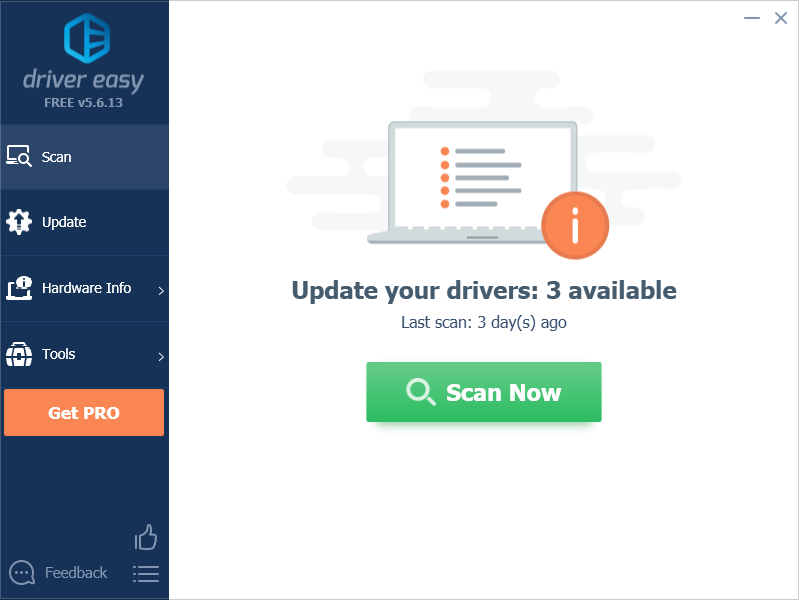
3) கிளிக் செய்யவும் அனைத்தையும் புதுப்பிக்கவும் உங்கள் கணினியில் விடுபட்ட அல்லது காலாவதியான அனைத்து இயக்கிகளின் சரியான பதிப்பைத் தானாகப் பதிவிறக்கி நிறுவ (இதற்குத் தேவை ப்ரோ பதிப்பு - அனைத்தையும் புதுப்பி என்பதைக் கிளிக் செய்யும் போது மேம்படுத்தும்படி கேட்கப்படுவீர்கள். உங்களுக்கு கிடைக்கும் முழு ஆதரவு மற்றும் ஏ 30 நாள் பணம் திரும்ப உத்தரவாதம் .)
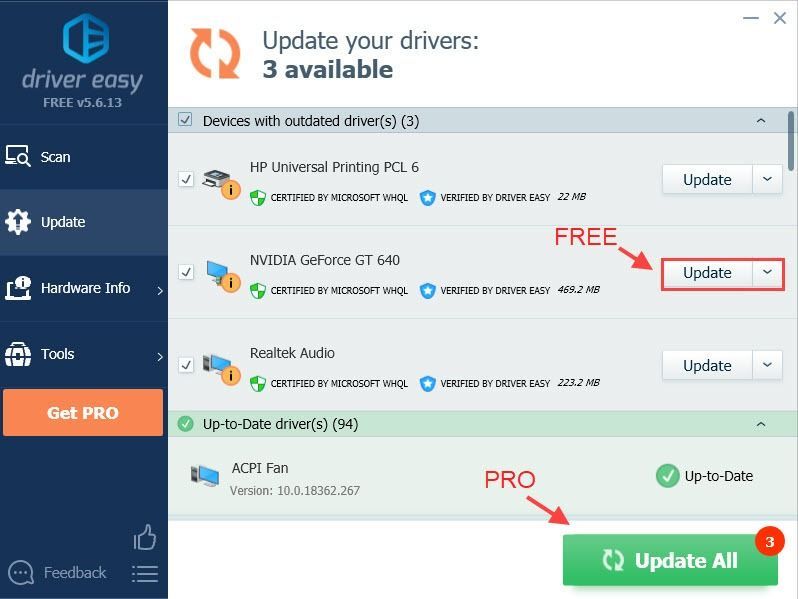
குறிப்பு: நீங்கள் விரும்பினால் அதை இலவசமாக செய்யலாம், ஆனால் இது ஓரளவு கையேடு.
4) சிக்கலைச் சோதிக்க உங்கள் கணினியை மறுதொடக்கம் செய்து Witcher 3 ஐ மீண்டும் தொடங்கவும்.
உங்களுக்கு உதவி தேவைப்பட்டால், Driver Easy இன் ஆதரவுக் குழுவை இல் தொடர்பு கொள்ளவும்.சரி 4: கேம் கோப்புகளின் ஒருமைப்பாட்டை சரிபார்க்கவும்
உங்களிடம் சமீபத்திய கிராபிக்ஸ் இயக்கி நிறுவப்பட்டிருந்தாலும், Witcher இன்னும் தொடங்கவில்லை என்றால், குற்றவாளி சிதைந்த கேம் கோப்புகளாக இருக்கலாம்.
கேம் கோப்புகளை சரிசெய்த பிறகு, சிக்கல் இன்னும் தொடர்கிறதா என்பதைப் பார்க்க உங்கள் Witcher 3 ஐ மீண்டும் தொடங்கவும்.
Witcher 3 இன்னும் தொடங்கவில்லை என்றால், உங்கள் கணினி கோப்புகளில் ஏதேனும் தவறு இருக்கலாம். சிஸ்டம் பைல் செக்கரைப் பயன்படுத்தி சிஸ்டம் கோப்பு சிதைந்துள்ளதா என்பதைச் சரிபார்க்க கீழே உள்ள அடுத்த திருத்தத்தை முயற்சிக்கவும்.
சரி 5: கணினி கோப்பு சரிபார்ப்பை இயக்கவும்
சிஸ்டம் ஃபைல் செக்கர் என்பது சிதைந்த கணினி கோப்புகளை ஸ்கேன் செய்வதற்கான உள்ளமைக்கப்பட்ட கருவியாகும், மேலும் இது காணாமல் போன அல்லது சிதைந்த கோப்புகளை சரி செய்யும்.
1) தேடல் பெட்டியில் cmd என தட்டச்சு செய்யவும். பின்னர் வலது கிளிக் செய்யவும் கட்டளை வரியில் மற்றும் தேர்ந்தெடுக்கவும் நிர்வாகியாக செயல்படுங்கள் .
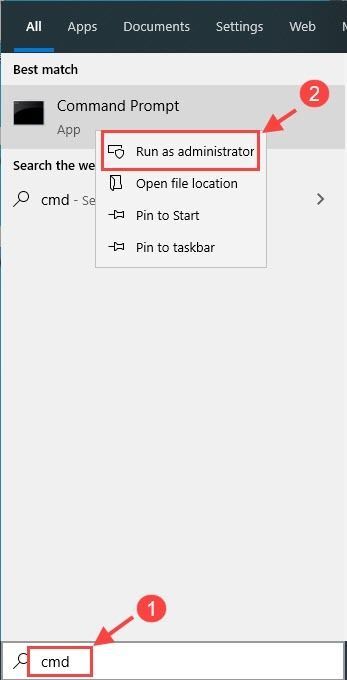
2) கட்டளையை உள்ளிடவும்: sfc / scannow சாளரத்தில் மற்றும் ஹிட் உள்ளிடவும் .
|_+_|3) சரிபார்ப்பு செயல்முறை முடிவடையும் வரை காத்திருக்கவும். இதற்கு 3-5 நிமிடங்கள் ஆகலாம்.
சரிபார்ப்பு முடிந்ததும், பின்வரும் செய்திகளில் ஒன்றை நீங்கள் பெறலாம்:
உங்களிடம் காணாமல் போன அல்லது சிதைந்த கணினி கோப்புகள் எதுவும் இல்லை என்று அர்த்தம். உங்கள் சிக்கலைத் தீர்க்க அடுத்த திருத்தத்துடன் நீங்கள் செல்லலாம்.
நீங்கள் மறுதொடக்கம் செய்து, விட்சர் 3 தொடங்காத சிக்கல் நீங்கிவிட்டதா என்பதைப் பார்க்க, கேமை மீண்டும் தொடங்க முயற்சி செய்யலாம். இந்தச் செய்திகள் எதுவும் வரவில்லை என்றால், கிளிக் செய்யலாம் மைக்ரோசாப்ட் ஆதரவு பக்கம் கோப்பு சரிபார்ப்பு கருவி மூலம் உங்கள் சிக்கலை மேலும் சரிசெய்ய.
சரி 6: கேம் மேலடுக்கை முடக்கு
சில நேரங்களில் கேம் மேலடுக்கு உங்கள் கேமைத் திருகலாம் மற்றும் உங்கள் விட்சர் 3 தொடங்காததில் சிக்கல் இந்த அம்சத்தால் ஏற்படலாம். மேலடுக்கு இயக்கத்தில் இருக்கும் போது கேம் வினைபுரிய நிறைய நேரம் எடுக்கும்.
இது உங்கள் பிரச்சனையா என்பதை உறுதிப்படுத்த, நீங்கள் கேமை நிறுவிய கோப்பகத்திற்குச் சென்று Witcher 3 .exe ஐ இயக்கவும். இந்த முறை வேலை செய்தால், உங்கள் கேம் லாஞ்சருக்குச் சென்று, கேம் மேலடுக்கை அணைக்கலாம்.
கேம் மேலடுக்கை முடக்கிய பிறகு, உங்கள் Witcher 3 ஐ மீண்டும் தொடங்கலாம். Witcher 3 வெற்றிகரமாக தொடங்கப்பட்டால், மிகவும் நல்லது! ஆனால் அது இல்லை என்றால், கீழே உள்ள அடுத்த திருத்தத்தை முயற்சிக்கலாம்.
சரி 7: ஆண்டிவைரஸை முடக்கு
Witcher 3 தொடங்குவதில் சிக்கல் சில நேரங்களில் உங்கள் வைரஸ் தடுப்பு மென்பொருளின் குறுக்கீடு காரணமாக ஏற்படுகிறது. இது உங்களுக்குப் பிரச்சனையா என்பதைப் பார்க்க, உங்கள் வைரஸ் தடுப்பு நிரலை தற்காலிகமாக முடக்கி, சிக்கல் நீடிக்கிறதா எனச் சரிபார்க்கவும்.
மாற்றாக, Witcher 3 நிறுவப்பட்ட முழு கோப்புறையையும் அதன் விலக்குகளின் பட்டியலில் சேர்க்கலாம்.
அதை எப்படி செய்வது என்பதை அறிய கீழே உள்ள இணைப்புகளைப் பின்பற்றவும்:
Witcher 3 மீண்டும் இயங்குகிறதா என்பதைப் பார்க்க, உங்கள் கேமை மீண்டும் தொடங்க முயற்சிக்கவும்.
சரி 8: ஒரு சுத்தமான துவக்கத்தை செய்யவும்
உங்கள் Witcher 3 தொடங்கப்படாதது பிற முரண்பட்ட பயன்பாடுகளால் ஏற்படலாம். இது உங்கள் பிரச்சனையா என்று பார்க்க, ஒரு சுத்தமான துவக்கத்தை முயற்சிக்கவும்.
1) வகை msconfig தேடல் பெட்டியில் மற்றும் தேர்ந்தெடுக்கவும் கணினி கட்டமைப்பு .
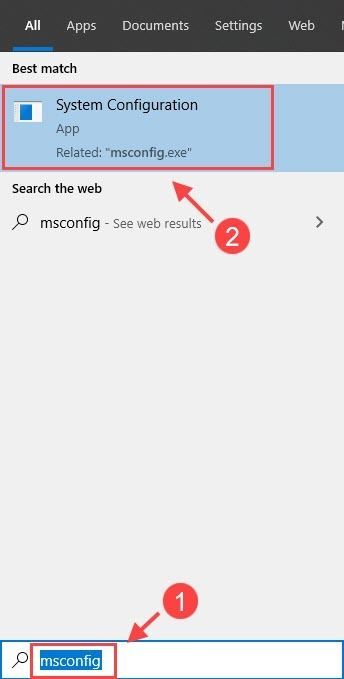
2) கிளிக் செய்யவும் சேவைகள் தாவலை மற்றும் சரிபார்க்கவும் அனைத்து Microsoft சேவைகளையும் மறை பெட்டி, பின்னர் கிளிக் செய்யவும் அனைத்தையும் முடக்கு . கிளிக் செய்யவும் சரி மாற்றங்களைப் பயன்படுத்துவதற்கு.
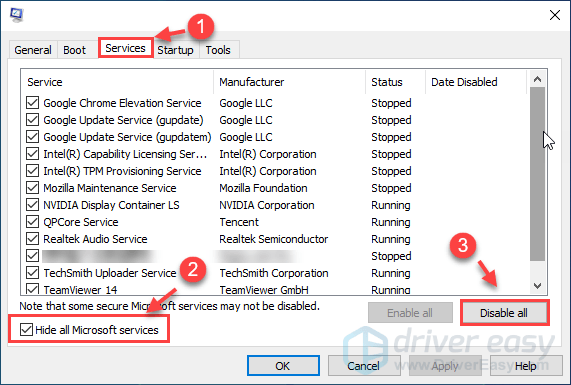
3) உங்கள் விசைப்பலகையில், அழுத்தவும் Ctrl + Shift + Esc அதே நேரத்தில் திறக்க பணி மேலாளர் மற்றும் கிளிக் செய்யவும் தொடக்கம் தாவல்.
4) ஒவ்வொரு தொடக்க பயன்பாட்டையும் தேர்ந்தெடுத்து கிளிக் செய்யவும் முடக்கு .
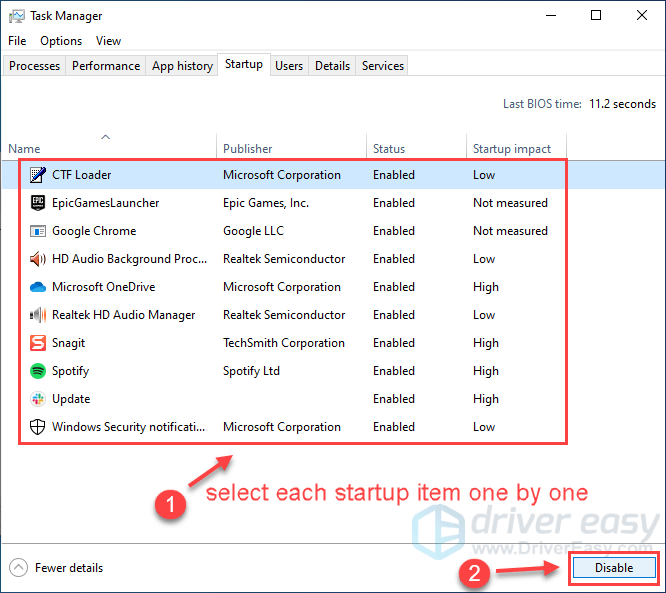
5) உங்கள் கணினியை மறுதொடக்கம் செய்து Witcher 3 ஐ மீண்டும் தொடங்கவும்.
Witcher 3 மீண்டும் வெற்றிகரமாக தொடங்கப்பட்டால், வாழ்த்துக்கள்! இருப்பினும், சிக்கல் மென்பொருளை நீங்கள் கண்டுபிடிக்க வேண்டும். அதை எப்படி செய்வது என்பது இங்கே:
பிரச்சனைக்குரிய மென்பொருளைக் கண்டறிந்ததும், எதிர்காலத்தில் அதே சிக்கலைத் தவிர்க்க அதை நிறுவல் நீக்கவோ அல்லது முடக்கவோ வேண்டியிருக்கலாம்.
சரி 9: GoG.dll ஐ நீக்கவும்
நீங்கள் எப்போதாவது உங்கள் Witcher 3 ஐ GOG இலிருந்து Steam க்கு மாற்றியிருந்தால், உங்களில் இரண்டு .dll கோப்புகள் இருக்கலாம் நீராவி > ஸ்டீம்ப்ஸ் > பொதுவானது > தி விட்சர் 3 > பின் கோப்புறை. அவற்றில் ஒன்று Steam.dll மற்றொன்று GoG.dll. நீங்கள் நீக்கலாம் GoG.dl உங்கள் சிக்கலைச் சோதிக்க, கோப்பு மற்றும் Witcher 3 ஐ மீண்டும் இயக்க முயற்சிக்கவும்.
சரி 10: மீண்டும் நிறுவலைச் செய்யவும்
மேலே உள்ள முறைகள் உங்கள் சிக்கலைத் தீர்க்கத் தவறினால், சிக்கல் தொடர்கிறதா என்பதைப் பார்க்க Witcher 3 ஐ மீண்டும் நிறுவலாம்.
1) அழுத்தவும் விண்டோஸ் விசை + ஆர் அதே நேரத்தில் ரன் பாக்ஸைத் திறக்கவும்.
2) வகை appwiz.cpl பெட்டியில் மற்றும் ஹிட் உள்ளிடவும் .
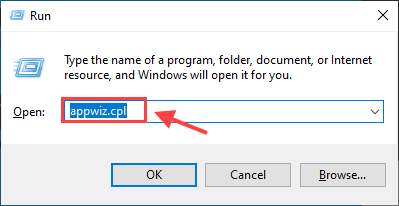
3) Witcher 3 ஐ வலது கிளிக் செய்து தேர்ந்தெடுக்கவும் நிறுவல் நீக்கவும் .
4) இந்த முறை கேம் சாதாரணமாக தொடங்குகிறதா என்பதைப் பார்க்க, அதை மீண்டும் பதிவிறக்கவும்.
மேலே உள்ள திருத்தங்களில் ஒன்று உங்கள் Witcher 3 தொடங்காத சிக்கலைத் தீர்த்துள்ளது என்று நாங்கள் உண்மையிலேயே நம்புகிறோம். சிக்கல் இன்னும் தொடர்ந்தால், கேமை இயக்க குறைந்தபட்ச சிஸ்டம் விவரக்குறிப்புகளை உங்கள் பிசி சந்திக்கிறதா என்பதை உறுதிப்படுத்தவும்.
குறைந்தபட்ச தேவைகள்:
| நீங்கள் | 64-பிட் விண்டோஸ் (10, 8, 8.1 ,7) |
| செயலி | இன்டெல் CPU கோர் i5-2500K 3.3GHz AMD CPU Phenom II X4 940 |
| நினைவு | 6 ஜிபி ரேம் |
| கிராபிக்ஸ் | என்விடியா ஜிபியு ஜியிபோர்ஸ் ஜிடிஎக்ஸ் 660 AMD GPU ரேடியான் HD 7870 |
| சேமிப்பு | 35 ஜிபி இடம் கிடைக்கும் |
பரிந்துரைக்கப்பட்ட தேவைகள்:
| நீங்கள் | 64-பிட் விண்டோஸ் (10, 8, 8.1 ,7) |
| செயலி | இன்டெல் CPU கோர் i7 3770 3.4 GHz AMD CPU AMD FX-8350 4 GHz |
| நினைவு | 8 ஜிபி ரேம் |
| கிராபிக்ஸ் | இன்டெல் CPU கோர் i7 3770 3.4 GHz AMD CPU AMD FX-8350 4 GHz |
| சேமிப்பு | 35 ஜிபி இடம் கிடைக்கும் |
உங்கள் கணினியைப் பற்றிய விரிவான தகவல்களைச் சேகரிக்க, நீங்கள் டைரக்ட்எக்ஸ் கண்டறியும் கருவியைத் திறக்கலாம்.
உங்கள் கணினியின் கிராபிக்ஸ், ஒலி மற்றும் கேமிங் தொடர்பான பிற சாதனங்களை இங்கே பார்க்கலாம். கிளிக் செய்வதன் மூலம் நீங்கள் Dxdiag அறிக்கையையும் உருவாக்கலாம் அனைத்து தகவல்களையும் சேமிக்கவும் .
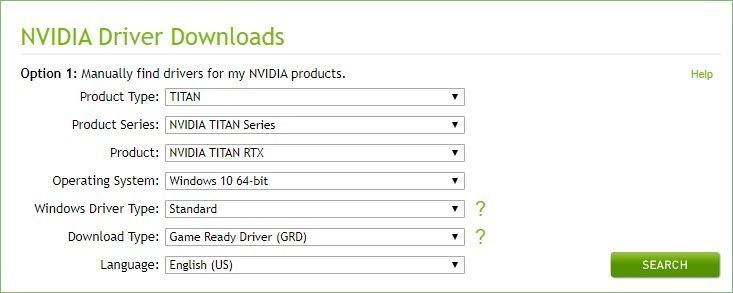
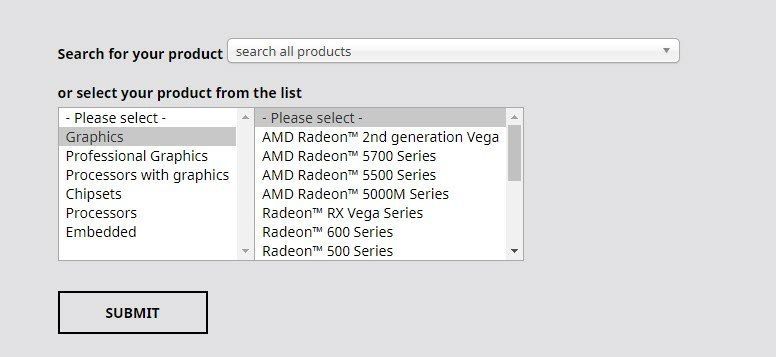


![[தீர்க்கப்பட்டது] விண்டோஸ் 10 இல் குரல்வளை இயங்கவில்லை](https://letmeknow.ch/img/sound-issues/27/voicemod-not-working-windows-10.jpg)



